在哪裡尋找商務應用程式
商務應用程式可根據使用者的資訊安全角色提供。 若系統管理員建立任何新應用程式,而您的資訊安全角色具有存取這些應用程式的權限,就可以看見這些應用程式。 當您使用應用程式,只會看見您的系統管理員設計此應用程式時,在網站地圖中新增的實體和應用程式中的其他地方。
[應用程式] 頁面中會根據組織的授權選項和您的資訊安全角色,顯示所有已發佈的應用程式。 [應用程式] 頁面有兩個檢視表:
- 已發佈的應用程式:所有可用的已發佈應用程式。
- 正在編輯應用程式:所有可用的草稿應用程式。
如果您是系統管理員、自訂員或具有同等權限的使用者,則會看到已發佈的應用程式以及處於草稿狀態的應用程式。
Dynamics 365 Customer Engagement (on-premises) 9.1 版推出後,系統管理員有選項可以選擇為應用程式啟用新的整合介面。 如需詳細資訊,請參閱關於 Dynamics 365 Customer Engagement (on-premises) 中的整合介面。
要分辨您是在整合介面還是在舊版網頁用戶端上,最簡單的方法就是查看網站地圖。 在整合介面中,網站地圖位於左側。
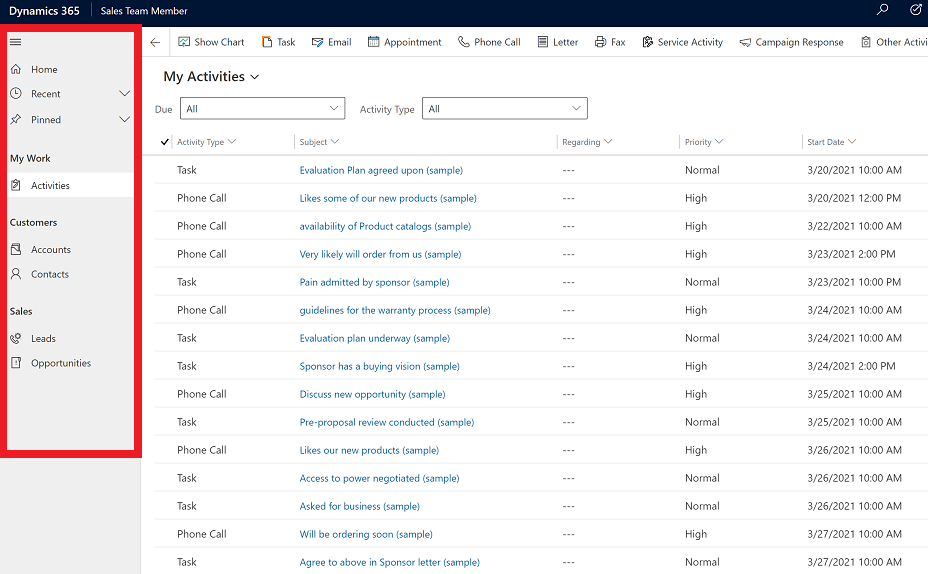
舊版網頁用戶端的網站地圖位於頂端。
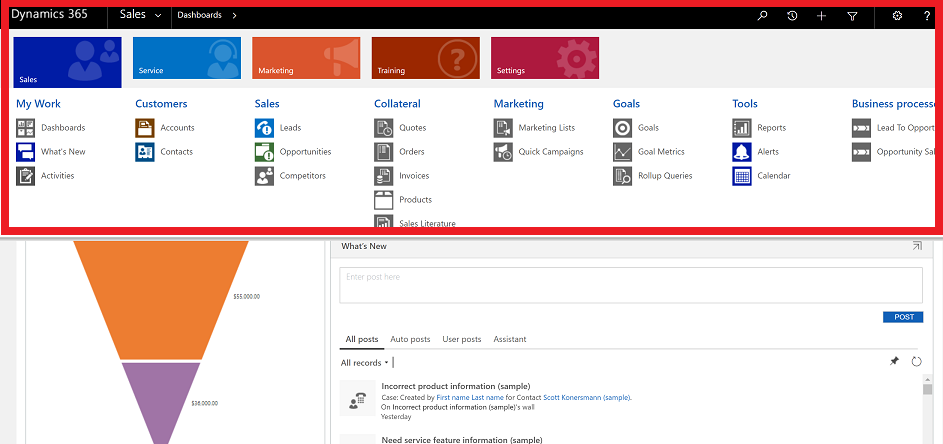
尋找整合介面中的應用程式
使用應用程式選取器功能表在應用程式之間切換。
登入 Dynamics 365 Customer Engagement (on-premises)。
選取目前的應用程式名稱。
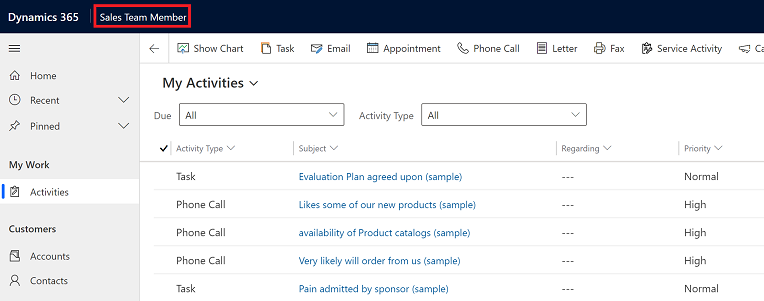
在應用程式頁面上,選取應用程式。 您只會看到組織的應用程式。
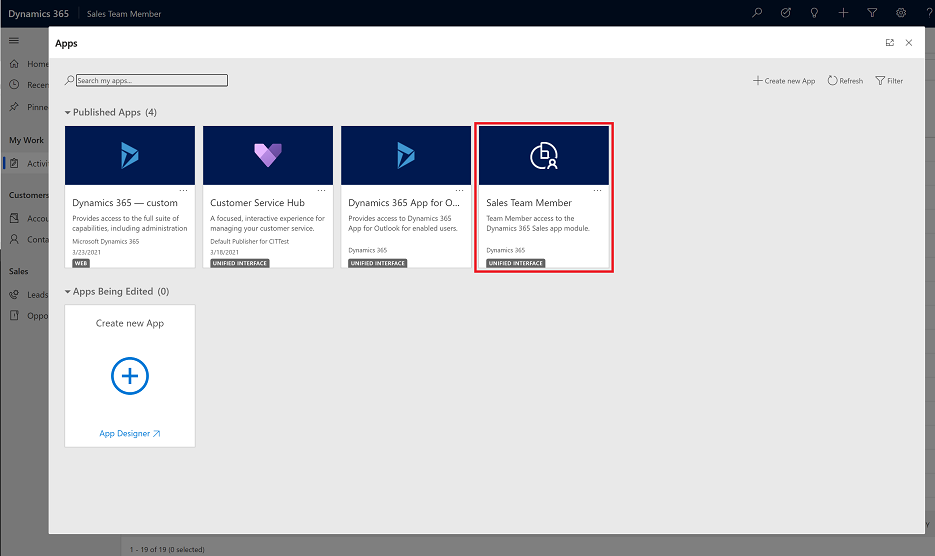
尋找舊版網頁用戶端中的應用程式
登入 Dynamics 365 Customer Engagement (on-premises)。
移至設定>應用程式。
您也可以在瀏覽器中輸入以下 URL,直接開啟 [我的應用程式] 頁面:https://<server name>/<orgName>/apps。
在已發佈的應用程式檢視表中,選取您要使用的應用程式。
Note
- 應用程式內的 [快速建立] 功能表、[全域搜尋] 及 [最近的記錄] 未經篩選。 這些會顯示而且可以在所有實體上搜尋,不只是新增至應用程式的實體。
- 當您使用 [進階尋找] 搜尋時,會搜尋所有實體,而不只是新增至應用程式的實體。
本主題適用於 Dynamics 365 Customer Engagement (on-premises)。 有關本主題的 Power Apps 版本,請參閱: 在 Power Apps 中使用模型導向應用程式
商務應用程式可根據使用者的資訊安全角色提供。 若系統管理員建立任何新應用程式,而您的資訊安全角色具有存取這些應用程式的權限,就可以看見這些應用程式。
登入 Dynamics 365 Customer Engagement (on-premises)。
移至設定>我的應用程式。
頁面中會顯示所有已發行的 Customer Engagement (on-premises),根據組織的授權選項和您的資訊安全角色。
您也可以在瀏覽器中輸入以下 URL,直接開啟 [我的應用程式] 頁面:https://<server name>/<orgName>/apps。
[我的應用程式] 頁面有兩個檢視表:[已發行的應用程式] 和 [正在編輯應用程式]。 所有草稿應用程式都會在正在編輯應用程式檢視表中提供。 所有已發行的應用程式都會在已發行的應用程式檢視表中提供。
在已發行的應用程式檢視表中,按一下您要使用的應用程式。
Note
如果您是系統管理員、自訂員或具有同等權限的使用者,將會看見已發行和草稿狀態的應用程式。
當您使用應用程式,只會看見您的系統管理員設計此應用程式時,在網站地圖中新增的實體和應用程式中的其他地方。
Note
- 應用程式內的 [快速建立] 功能表、[全域搜尋] 及 [最近的記錄] 未經篩選。 這些會顯示而且可以在所有實體上搜尋,不只是新增至應用程式的實體。
- 當您使用 [進階尋找] 搜尋時,會搜尋所有實體,而不只是新增至應用程式的實體。